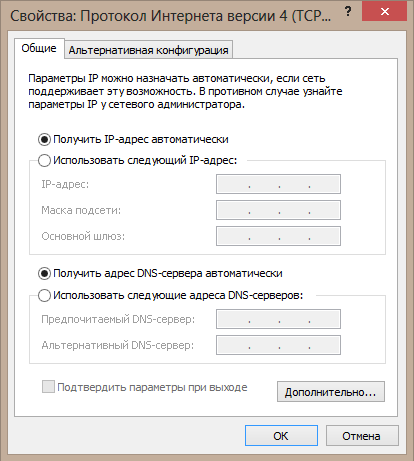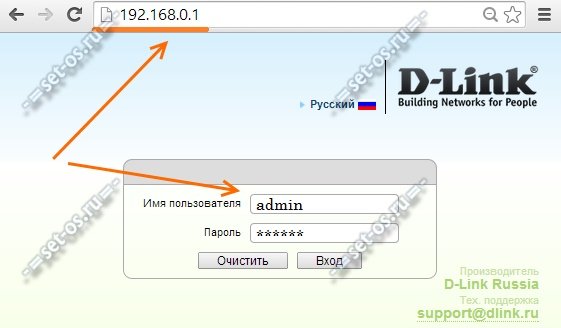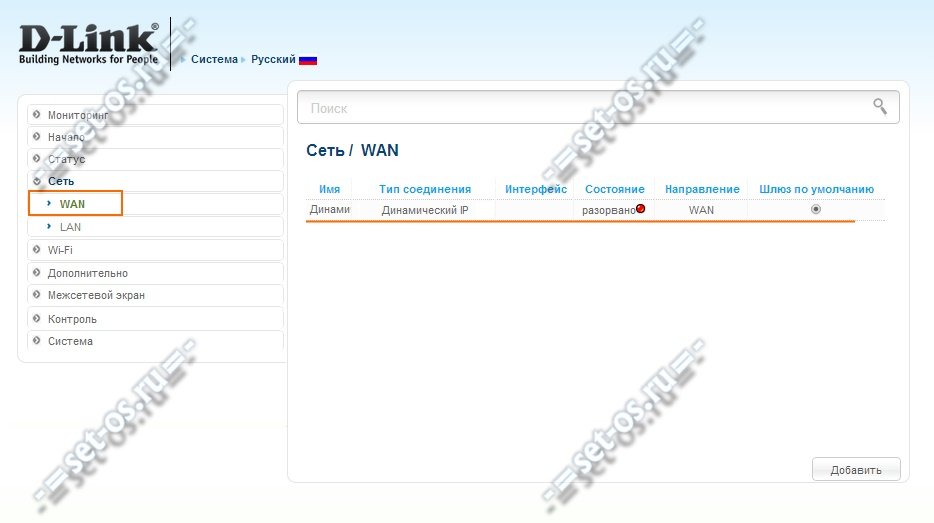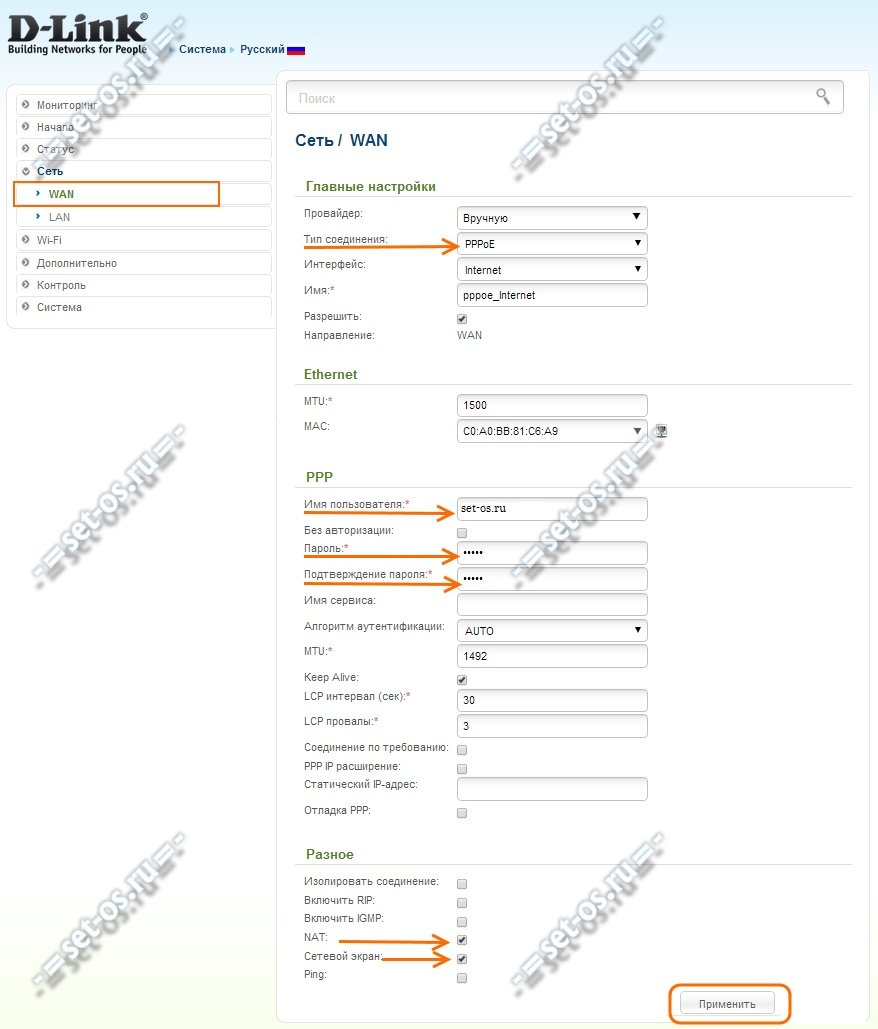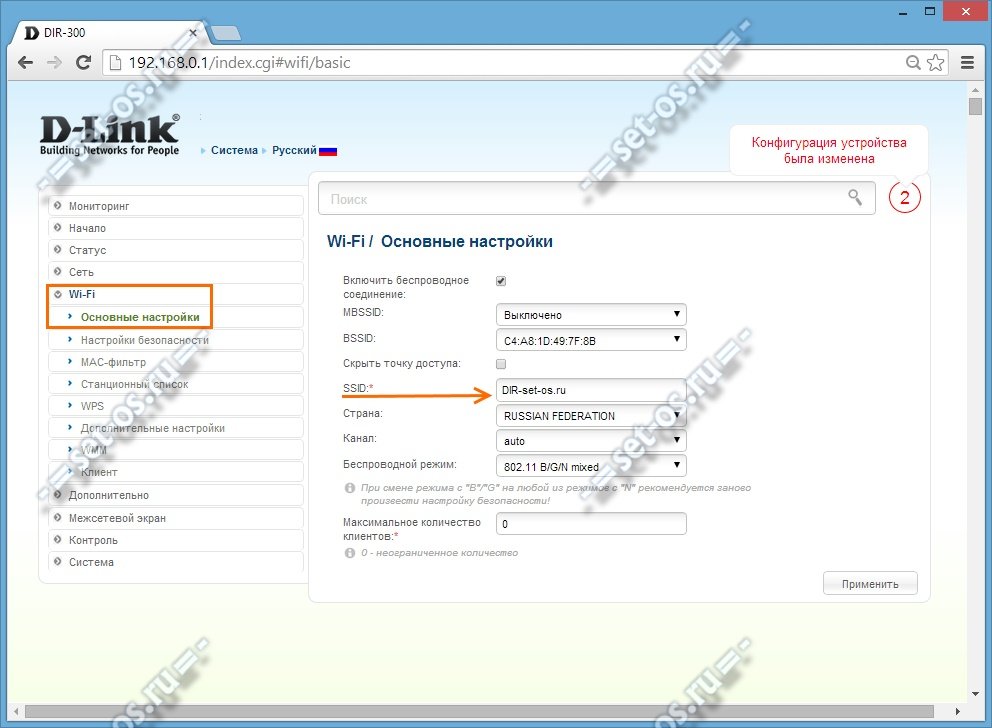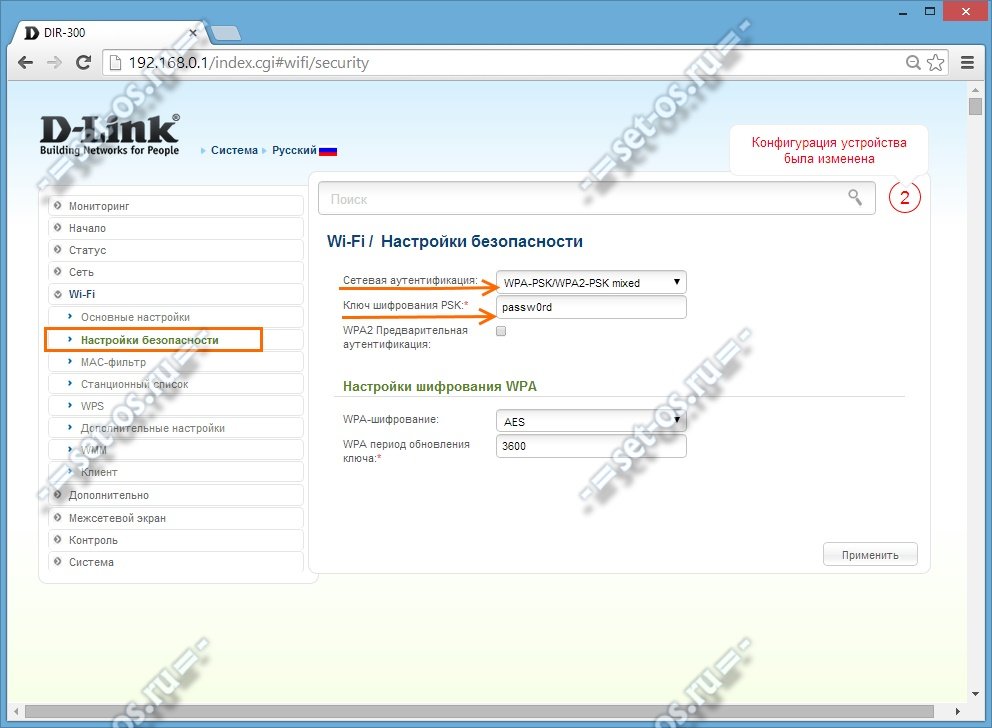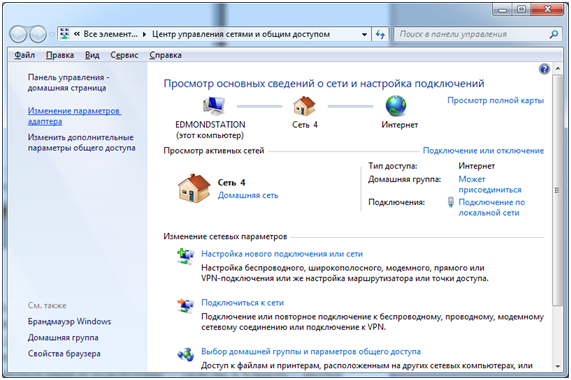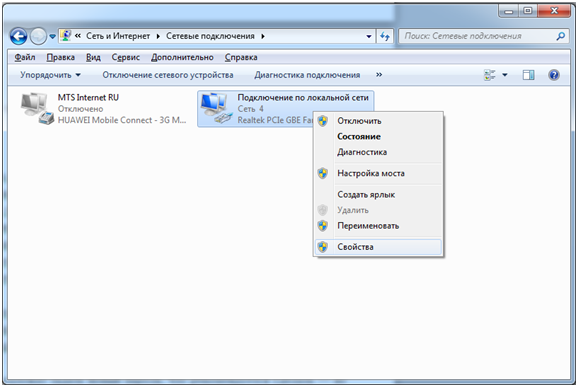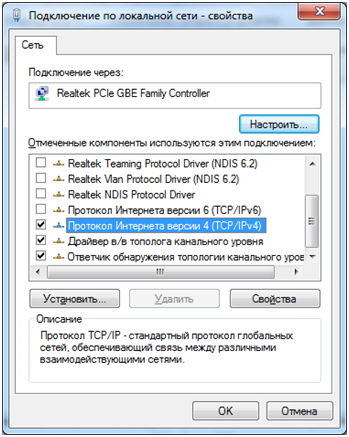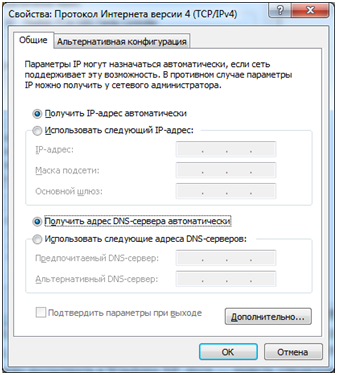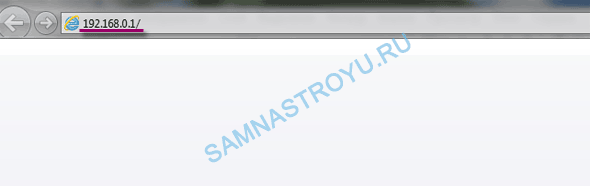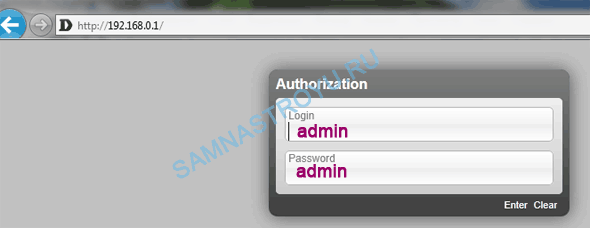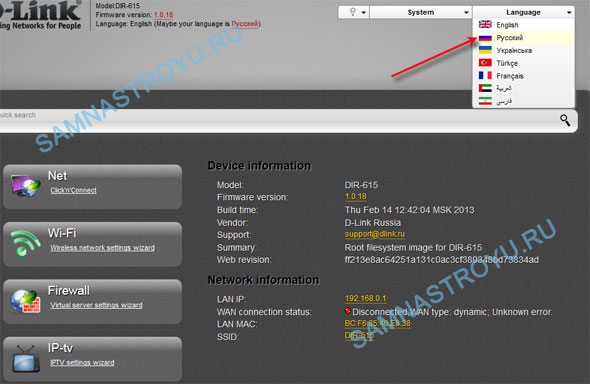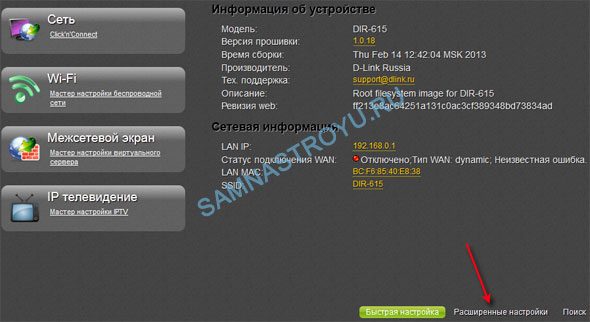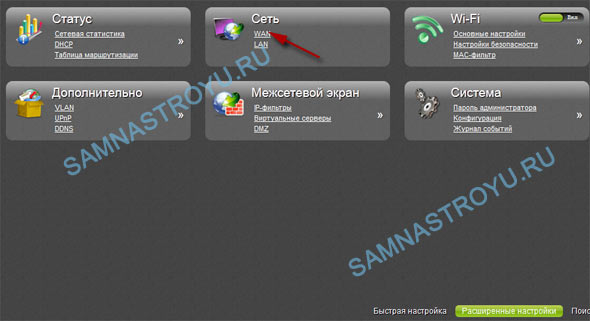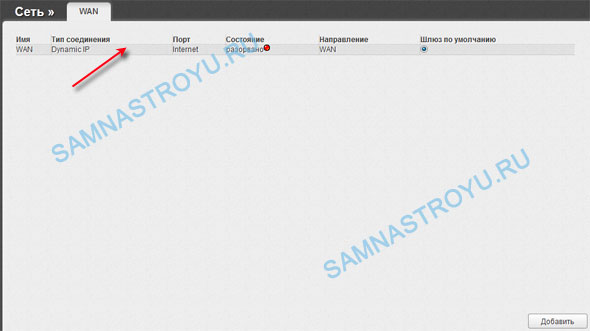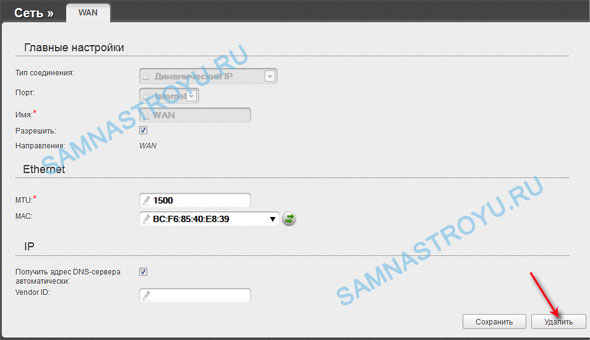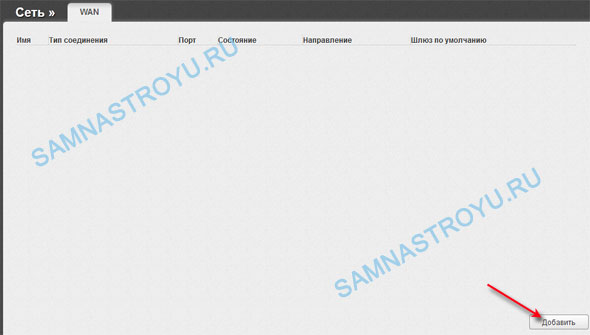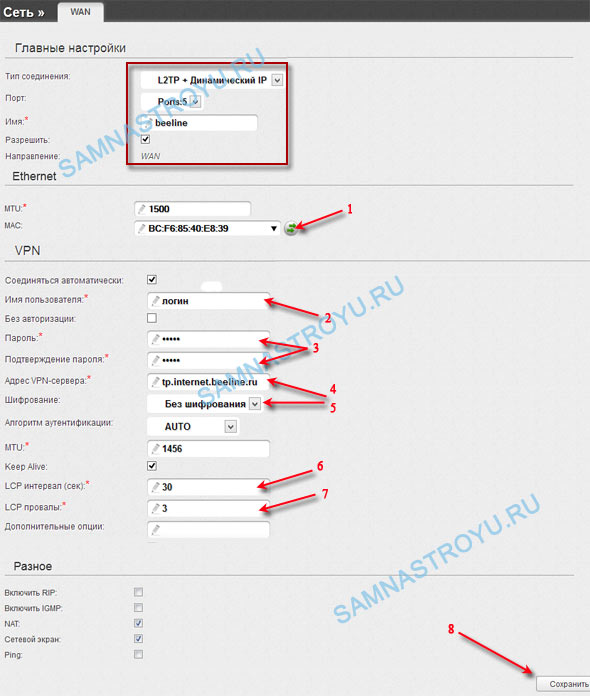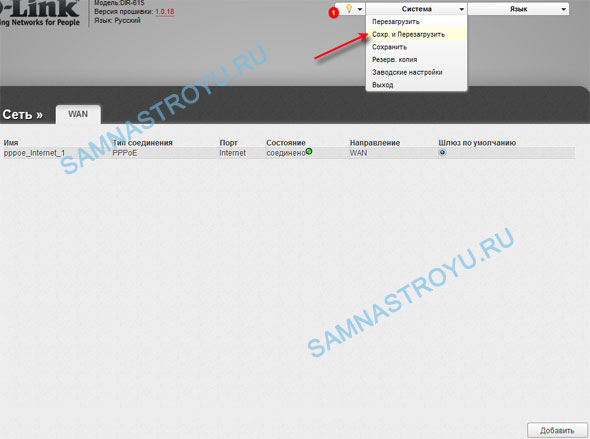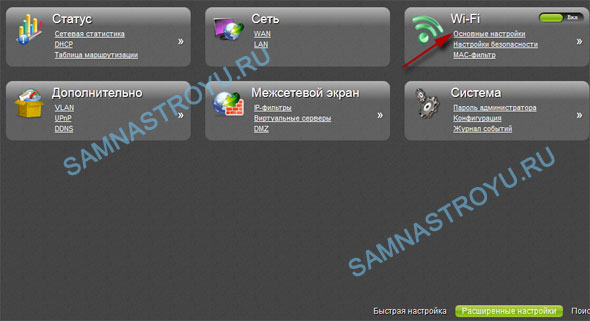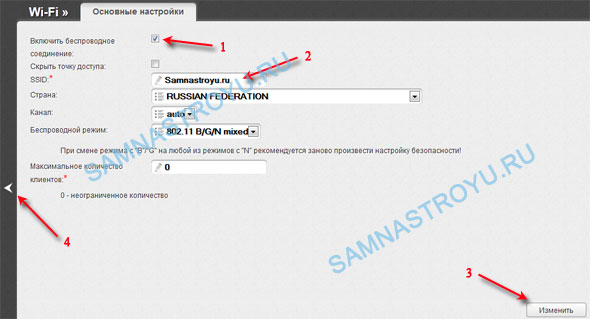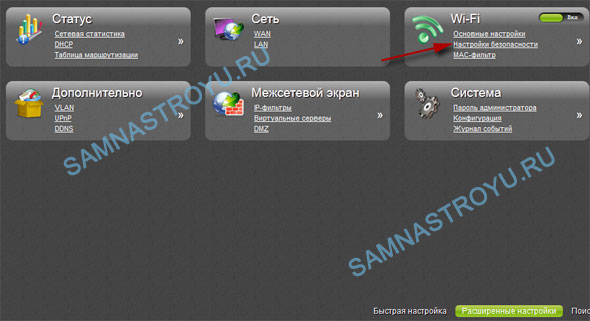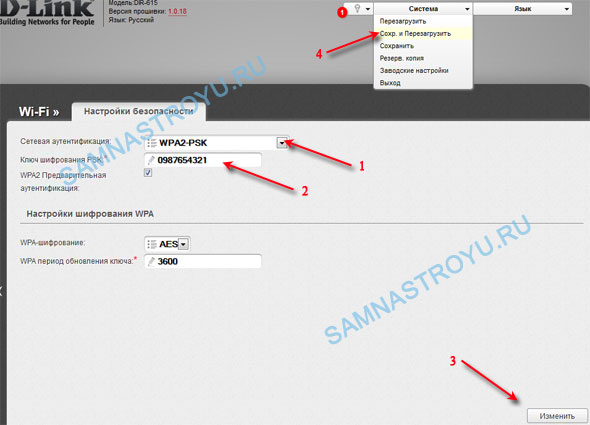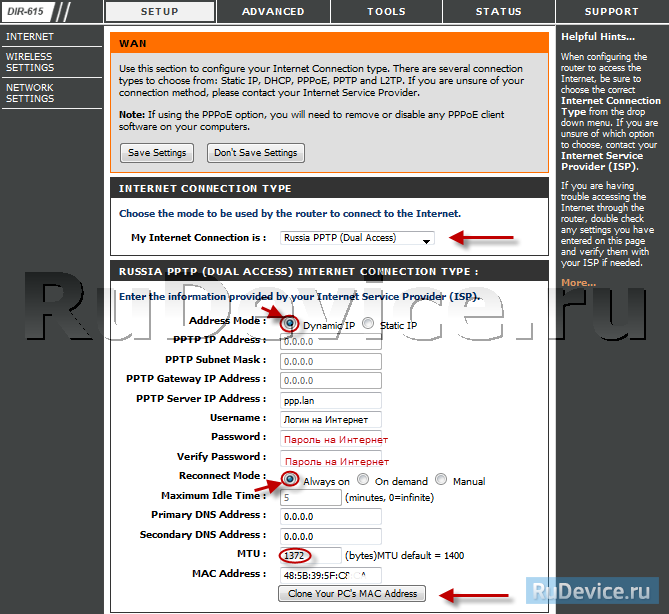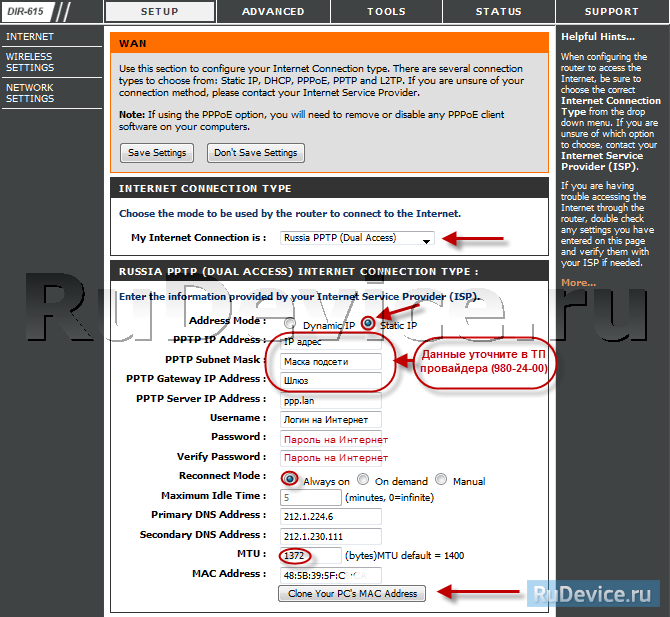Обновлено: опубликовано: D-Link | Дом.ру
Как легко догадаться из заголовка, в этом руководстве Вашему вниманию представлены все шаги настройки Wi-Fi роутера D-Link DIR-615 для домашнего Интернета от Дом.ру. Инструкция подойдет для следующих моделей роутеров:
- D-Link DIR-615 K1
- D-Link DIR-615 K2
- D-Link DIR-615 M1
Настройку этих роутеров для провайдера Дом.ру мы будем рассматривать на примере последних прошивок. Однако, если на Вашем устройстве установлена предыдущая версия прошивки и вместо того, что изображено на скриншотах в этой статье Вы увидите интерфейс, выполненный в голубых цветах, просто нажмите в нем «Настроить вручную», в остальном все действия полностью аналогичны.
Подключение роутера, некоторые действия перед настройкой
На обратной стороне своего DIR-615 Вы можете наблюдать 5 портов, причем один из них подписан Internet — к нему следует подключить кабель Дом.ру. Один из портов LAN на роутере соедините кабелем с разъемом сетевой карты компьютера, с которого будет производиться настройка. Включите роутер в розетку.
Следующее, что я рекомендую сделать прежде чем приступать к настройке — проверить параметры подключения по локальной сети, использующегося для настройки. Как это сделать подробно описано здесь: //nastroika.pro/lan-settings-check/.
И последний необходимый шаг: после того, как Вы подключили Wi-Fi роутер для настройки, не включайте соединение Дом.ру на Вашем компьютере. Т.е. то соединение, которое Вы запускали для выхода в Интернет включать больше не нужно. После того, как роутер будет настроен, он сам установит это соединение и «раздаст» Интернет всем устройствам по локальной и беспроводной Wi-Fi сети. Приступаем.
Настройка PPPoE соединения Дом.ру на DIR-615
Запустите тот браузер, который привыкли использовать и введите в адресной строке 192.168.0.1 — это внутренний адрес страницы настроек роутера и он должен открыться несмотря на отсутствие подключения к Интернету. Нажмите Enter.
Вы увидите предложение ввести логин и пароль для входа в настройки. Используемые по умолчанию логин и пароль для роутера DIR-615 — admin и admin в обоих полях. После ввода правильных данных Вам будет предложено изменить стандартный пароль на что-то свое, а затем Вы окажетесь на главной странице настроек маршрутизатора. (Если она выглядит не так, как на картинке, то, как я уже писал, нажмите «Настроить вручную», а дальше выполняйте те же действия, что описаны здесь, кроме перехода в расширенные настройки — они полностью совпадают).
В нижней части страницы нажмите ссылку «Расширенные настройки» и нажмите WAN в пункте «Сеть». Откроется список соединений, в котором уже есть одно подключение с динамическим IP. Кликните по нему и на открывшейся странице нажмите удалить, после чего вы вернетесь на страницу с пустым списком соединений. Теперь нажмите «Добавить» внизу списка соединений. В результате этого действия Вы окажетесь на странице настроек подключения роутера D-Link DIR-615. Основная задача теперь — перенести сюда настройки подключения Дом.ру.
Необходимо использовать следующие параметры:
- Тип подключения — PPPoE
- Имя пользователя — Ваше имя пользователя к аккаунту Дом.ру
- Пароль — Ваш пароль
Это все, что требуется ввести, изменять остальные параметры нет никакой необходимости. После нажатия кнопки «Сохранить» Вы перейдете на страницу со списком соединений, на которой будет отображаться только что созданное соединение (разорванное) а вверху будет уведомление, на которое следует нажать и снова кликнуть «Сохранить». После этого, если Вы не сделали никаких ошибок и не запустили Дом.ру на самом компьютере, можно обновить текущую страницу со списком соединений и увидеть, что созданное нами подключение «Соединено» и работает. Уже сейчас можно пользоваться Интернетом с компьютера, на котором производилась настройка и даже по Wi-Fi. Однако, во избежание проблем, рекомендую сначала настроить параметры беспроводной сети.
Настройка беспроводной Wi-Fi сети на D-Link DIR-615
Снова перейдите на страницу расширенных настроек роутера и в пункте Wi-Fi выберите «Основные настройки». На этой странице Вы можете задать имя точки доступа SSID, чтобы оно отличалось от стандартного DIR-615. Введите что-то свое в соответствующее поле и нажмите «Сохранить» — по этому имени Вы будете отличать свою беспроводную сеть от чужих.
Следующий шаг — это поставить пароль на Wi-Fi. Для того, чтобы это сделать, в пункте Wi-Fi расширенных настроек выберите «Настройки безопасности», после чего заполните необходимые поля:
- Сетевая аутентификация — WPA2-PSK (рекомендуется, как самый защищенный вариант)
- Ключ шифрования PSK — ваш пароль на Wi-Fi, состоящий не менее чем из 8 символов (не кириллица).
Сохраните настройки, подтвердите сохранение у индикатора вверху и все! Теперь Вы можете подключиться к Интернет по Wi-Fi с ноутбука, планшета, телефона и Бог знает каких еще устройств.
Если у Вас возникли вопросы и что-то не работает — спрашивайте ниже. Если все получилось — оставляйте комментарий (он вселит надежду в следующих посетителей) и делитесь страничкой в социальных сетях.
Может быть полезным и интересным:
- Новый Браузер Brave, который платит пользователю
- Wi-Fi без доступа к Интернету, соединение ограничено
- Если не заходит на 192.168.0.1 или 192.168.1.1
В данном руководстве рассматривается настройка маршрутизатора D-Link Dir 615 от конфигурирования компьютера до параметров предоставления беспроводного интернета.
Содержание
- Настройка компьютера
- Сборка схемы
- Обновление программного обеспечения
- Конфигурирование для взаимодействия с Дом.ру
- Конфигурирование Wi-Fi
Настройка компьютера
Чтобы подключить роутер D-Link Dir 615 к вашему ПК настройте его сетевые параметры. В Windows 7 или 8:
рис.4. Откройте«Свойства» нажатием на соответствующую кнопку и выставите значения указанные на рисунке
Конфигурирование в Windows XP производится по такому же алгоритму, но для открытия списка настроенных сетевых соединений перейдите в панели управления на раздел «Сетевые подключения».
Сборка схемы
Чтобы получить надежный коннект к интернету и телевидению по цифровому каналу от «Дом.ру» следует производить подсоединение роутера к другим устройствам таким образом:
- Предоставленный провайдером кабель подключите к порту маршрутизатора с надписью «Internet».
- Соедините кабелем с разъемами RJ-45 роутер и сетевую карту компьютера. В Dir 615 для подключения выберите порт «LAN» или «LAN1».
- Включите питание маршрутизатора и дождитесь его загрузки (около минуты).
- Настройка роутера может проводиться через Wi-Fi, но прошивку стоит выполнять только по проводному интерфейсу.
Обновление программного обеспечения
Прежде чем осуществить подключение к роутеру загрузите драйвера для d link dir 615 с официального ресурса производителя: http://ftp.dlink.ru/pub/Router/DIR-615/Firmware/RevK/. Качать все версии прошивки не требуется, возьмите материалы для модификацииK1 или K2. Идентификатор подходящей ревизии можно найти на упаковке или самом устройстве. Сохраните файлы на накопитель компьютера и подключитесь к роутеру.
Прежде чем настраивать маршрутизатор D-Link Dir 615 убедитесь, что локальная сеть дом.ру не подсоединена непосредственно к компьютеру, на котором осуществляется конфигурирование роутера, ведь данный процесс не позволит удаленно открыть интерфейс устройства.
Настроить маршрутизатор d link dir 615 возможно зайдя на него при помощи веб — обозревателя ПК, путем ввода ссылки «192.168.0.1» и перехода по ней.
Важно: если ввод представленного выше адреса не открывает панель авторизации или не подходит пароль «admin», то следует произвести сброс настроек Dir 615 , так как они были изменены с заводских параметров. На обратной стороне устройства найдите кнопку с надписью «RESET» и удерживайте ее не менее двадцати секунд, после чего маршрутизатор перезагрузится, а значения по умолчанию восстановятся.
- После успешной авторизации появится диалог с предложением перенастроить роутер D-Link Dir 615 на другое значение пароля администратора. Сделайте это для повышения защиты вашего устройства от несанкционированного доступа. После подтверждения действия откроется главное меню интерфейса роутера.
рис.2. С целью обновления программного обеспечения перейдите в раздел «Расширенные настройки»
- Появится предложение открыть файлы обновления нажатием на кнопку «Обзор». Откроется диалог, в котором следует прописать путь к скачанной версии прошивки и нажать на кнопку «Обновить».
Апгрейд программного обеспечения сопровождается разрывами соединения и миганием индикаторов. Этот процесс длится не более пяти минут, и по истечении данного срока разрешается вводить адрес роутера D-Link Dir 615 в браузере и проводить его дальнейшую конфигурирование.
Конфигурирование для взаимодействия с Дом.ру
Подключить D-Link Dir 615 к сети Дом.ру возможно путем добавления высокоскоростного PPPoE соединения. С этой целью выполните действия
- В подпункте «Тип подключения» выберите «PPPoE».
- Внесите в раздел «Имя» произвольное название подключения, например «Дом.ру».
Заполните данные для авторизации. Они предоставляются поставщиком интернета и обычно указываются в договоре.
- Не конфигурируя другие параметры,кликните на клавишу интрефейса «Сохранить».
- Откроется окно со списком настроенных подключений, где необходимо нажать на клавишу интерфейса «Сохранить». Это действие запишет внесенные изменения во внутреннюю память и не позволит пропаданию электричества сбросить настройки Dir 615 .
На этом установка роутера D-Link Dir 615 для взаимодействия с «Дом.ру» окончена и вы в состоянии выйти в глобальную сеть, через браузер компьютера. Но технические характеристики роутера D-Link Dir 615 позволяют подключать пользователей по технологии беспроводного доступа Wi-Fi. Ее конфигурирование будет рассмотрено далее.
Конфигурирование Wi-Fi
- Активируйте галочкой включение беспроводного доступа.
- Перейдите на вкладку «Основные настройки» того же раздела и заполните имя точки доступа любой последовательностью символов. Эта фраза будет видна пользователям беспроводных сетей в качестве имени вашего подключения. Остальные настройки оставьте без изменений.
- Для обеспечения защиты беспроводной сети от несанкцианированного доступа настройте параметры безопасности. Откройте страницу «Настройки безопасности» через тот же раздел. В пункте «Аутентификация» выберите из выпадающего списка значение «WPA2/PSK», а следующее «Ключ шифрования PSK» заполните любыми цифрами и латинскими знаками, никогда не указывайте здесь стандартный пароль Dir 615 . Ведь это будет ключ для соединенияс вашим беспроводным подключением, который должен быть уникален.
- Ваша предоставляемая маршрутизатором сеть защищена паролем и готова к подключению. Конфигурирование закончено, но если не работает wi-fi,попробуйте перезагрузить роутер D-Link Dir 615 .
Нередко причиной отсутствия подключения становятся не правильные настройки самого абонентского беспроводного устройства. В случае возникновения проблем первым делом проверьте, включен ли адаптер Wi-Fi. В ноутбуках он управляется функциональной кнопкой клавиатуры, а на мобильных устройствах переключается в сетевых настройках. Если модуль включен, найдите вашу сеть в списке доступных и подключитесь, введя присвоенный ранее роутеру ключ безопасности. Для удобства дальнейшей эксплуатации Wi-Fi точки доступа включите параметр подключаться автоматически, что спасет от ввода пароля в начале каждого сеанса соединения.
Часто для различных онлайн-игр и файлообменников требуется открыть порт на роутере d link, который в обычном состоянии закрыт для подключения.
В открывшемся интерфейсе кликните на клавишу «Добавить» и либо выберите готовый шаблон, либо заполните все последующие поля самостоятельно, значениями предоставленными сервисом для которого открывается доступ. Нажмите на кнопку «Сохранить» и перезагрузите роутер. Помните, что часто для подключения сервиса к вашему компьютеру требуется не только открыть порт d link, но и создать исключение для ресурса в фаерволе ПК.
ПОСМОТРЕТЬ ВИДЕО
Теперь вы знаете, как производиться настройка роутера D-Link DIR-615 Дом.ру.
WiFi-роутер Длинк DIR-615 аппаратной версии K/R1 сейчас очень неплохо продается и потому становится весьма распространенным устройством. Такой популярностью он обязан в первую очередь цене. Даже дурная слава версий K1 и K2 не сыграла роковой роли. Это маршрутизатор начального уровня с обычными для этого класса устройств функциями. Проще говоря — «Дешево и сердито». Поэтому DIR-615 предлагают своим клиентам различные Интернет-провайдеры, среди которых и такой крупный оператор связи — Дом.ру (он же ЭР-Телеком). С настройкой роутера может справится даже начинающий и вызов монтера провайдера совершенно не нужен. Сейчас я подробно расскажу как это можно сделать.
Подключение DIR-615 простое — надо подсоединить кабели к нему так, как на рисунке:
После того, как подключили кабели к роутеру — надо проверить настройки сетевой платы компьютера, с которого будет настраивать. Параметры протокола Интернета версии 4 должны быть выставлены так:
После этого в своём браузере (Internet Explorer, Chrome и т.д.) в адресную строку вводим IP-адрес маршрутизатора — в нашем случае это 192.168.0.1 — и нажать кнопку Enter. Вам должна открыться страница доступа в интерфейс конфигурации с запросом логина и пароля:
Если она недоступна — смотрите пост как зайти на http://192.168.1.1.
Для настройки роутера DIR-615 R1 для Дом.ру через PPPoE, нужно зайти в раздел конфигуратора Сеть >>> WAN:
Если там уже есть соединение какое-то соединение — его надо обязательно удалить, иначе оно может мешаться. Чтобы это сделать — Вы должны кликнуть на имеющемся соединении чтобы зайти в его параметры, промотать список в самый низ и нажать кнопку «Удалить». После этого таблица станет пустой и надо будет нажать кнопку «Добавить». Откроется вот такое окно:
Тип соединения ставим «PPPoE», в списке Интерфейс — значение «Internet». Флажок «Разрешить направление — WAN» тоже должен обязательно стоять. Ниже, в поля «Имя пользователя», «Пароль» и «Подтверждение пароля» вводим логин и пароль, который Вы получили, когда заключили договор с Дом.ру.
Обязательно поставьте галку «NAT» — иначе интернет не будет раздаваться. Галку «Сетевой экран» лучше тоже поставить, хотя если Вы активно пользуетесь файлообменом, торрентами и любите Онлайн-игры, то лучше её не ставить.
Нажимаем кнопку «Применить».
Подключение DIR-615 к Дом.ру настроено.
Как настроить Wi-Fi на DIR-615 R1
Для подключения планшетов, смартфонов, телевизоров и пр. через беспроводную сеть — её тоже надо предварительно сконфигурировать, благо это много времени не займёт. Выбираем раздел Wi-Fi пункт Основные настройки:
Здесь надо в поле «SSID» прописать имя Вашей сети Вай-Фай, в качестве которого можно использовать абсолютно любое слово на английской раскладке. Остальное можно оставить по-умолчанию, но обратите внимание, чтобы в строке «Канал» стояло значение Auto, а «Беспроводной режим» использовался смешанный — 802.11 B/G/N mixed. Нажимаем «Применить».
Идём в раздел Настройка безопасности:
Параметр «Сетевая аутентификация выставляем в самое универсальное значение — «WPA-PSK/WPA2-PSK», с которым будет работать практически любое устройство. Ниже, в поле Ключ шифрования надо ввести пароль на Вай-Фай сеть Вашего Dir-615. В его качестве можно использовать как буквы в английской раскладке, так и цифры или символы. По длине — оптимальнее всего делать пароль к WiFi не короче 7-8 знаков.
Нажимаем кнопку «Применить».
P.S. Не забудьте сохранить настройки Вашего ДИР-615. Для этого надо В самом верху кликнуть на значок «Система» и нажать на кнопку «Перезагрузить».
Как настроить роутер D-Link Dir 615 Дом ру
Настройка компьютера
Чтобы подключить роутер D-Link Dir 615 к вашему ПК настройте его сетевые параметры. В Windows 7 или 8:
рис.4. Откройте«Свойства» нажатием на соответствующую кнопку и выставите значения указанные на рисунке
Конфигурирование в Windows XP производится по такому же алгоритму, но для открытия списка настроенных сетевых соединений перейдите в панели управления на раздел «Сетевые подключения».
Сборка схемы
Чтобы получить надежный коннект к интернету и телевидению по цифровому каналу от «Дом.ру» следует производить подсоединение роутера к другим устройствам таким образом:
- Предоставленный провайдером кабель подключите к порту маршрутизатора с надписью «Internet».
- Соедините кабелем с разъемами RJ-45 роутер и сетевую карту компьютера. В Dir 615 для подключения выберите порт «LAN» или «LAN1».
- Включите питание маршрутизатора и дождитесь его загрузки (около минуты).
- Настройка роутера может проводиться через Wi-Fi, но прошивку стоит выполнять только по проводному интерфейсу.
Обновление программного обеспечения
Прежде чем осуществить подключение к роутеру загрузите драйвера для d link dir 615 с официального ресурса производителя: http://ftp.dlink.ru/pub/Router/DIR-615/Firmware/RevK/ . Качать все версии прошивки не требуется, возьмите материалы для модификацииK1 или K2. Идентификатор подходящей ревизии можно найти на упаковке или самом устройстве. Сохраните файлы на накопитель компьютера и подключитесь к роутеру.
Прежде чем настраивать маршрутизатор D-Link Dir 615 убедитесь, что локальная сеть дом.ру не подсоединена непосредственно к компьютеру, на котором осуществляется конфигурирование роутера, ведь данный процесс не позволит удаленно открыть интерфейс устройства.
Настроить маршрутизатор d link dir 615 возможно зайдя на него при помощи веб — обозревателя ПК, путем ввода ссылки «192.168.0.1» и перехода по ней.
Как настроить?
Всё о Интернете, сетях, компьютерах, Windows, iOS и Android
Настройка роутера D-Link DIR-615 K/R1 для Дом.ру (PPPoE)
WiFi-роутер Длинк DIR-615 аппаратной версии K/R1 сейчас очень неплохо продается и потому становится весьма распространенным устройством. Такой популярностью он обязан в первую очередь цене. Даже дурная слава версий K1 и K2 не сыграла роковой роли. Это маршрутизатор начального уровня с обычными для этого класса устройств функциями. Проще говоря — «Дешево и сердито». Поэтому DIR-615 предлагают своим клиентам различные Интернет-провайдеры, среди которых и такой крупный оператор связи — Дом.ру (он же ЭР-Телеком). С настройкой роутера может справится даже начинающий и вызов монтера провайдера совершенно не нужен. Сейчас я подробно расскажу как это можно сделать.
Подключение DIR-615 простое — надо подсоединить кабели к нему так, как на рисунке:
После того, как подключили кабели к роутеру — надо проверить настройки сетевой платы компьютера, с которого будет настраивать. Параметры протокола Интернета версии 4 должны быть выставлены так:
После этого в своём браузере (Internet Explorer, Chrome и т.д.) в адресную строку вводим IP-адрес маршрутизатора — в нашем случае это 192.168.0.1 — и нажать кнопку Enter. Вам должна открыться страница доступа в интерфейс конфигурации с запросом логина и пароля:
Если она недоступна — смотрите пост как зайти на http://192.168.1.1.
Для настройки роутера DIR-615 R1 для Дом.ру через PPPoE, нужно зайти в раздел конфигуратора Сеть >>> WAN:
Если там уже есть соединение какое-то соединение — его надо обязательно удалить, иначе оно может мешаться. Чтобы это сделать — Вы должны кликнуть на имеющемся соединении чтобы зайти в его параметры, промотать список в самый низ и нажать кнопку «Удалить». После этого таблица станет пустой и надо будет нажать кнопку «Добавить». Откроется вот такое окно:
Тип соединения ставим «PPPoE», в списке Интерфейс — значение «Internet». Флажок «Разрешить направление — WAN» тоже должен обязательно стоять. Ниже, в поля «Имя пользователя», «Пароль» и «Подтверждение пароля» вводим логин и пароль, который Вы получили, когда заключили договор с Дом.ру.
Обязательно поставьте галку «NAT» — иначе интернет не будет раздаваться. Галку «Сетевой экран» лучше тоже поставить, хотя если Вы активно пользуетесь файлообменом, торрентами и любите Онлайн-игры, то лучше её не ставить.
Нажимаем кнопку «Применить».
Подключение DIR-615 к Дом.ру настроено.
Как настроить Wi-Fi на DIR-615 R1
Для подключения планшетов, смартфонов, телевизоров и пр. через беспроводную сеть — её тоже надо предварительно сконфигурировать, благо это много времени не займёт. Выбираем раздел Wi-Fi пункт Основные настройки:
Здесь надо в поле «SSID» прописать имя Вашей сети Вай-Фай, в качестве которого можно использовать абсолютно любое слово на английской раскладке. Остальное можно оставить по-умолчанию, но обратите внимание, чтобы в строке «Канал» стояло значение Auto, а «Беспроводной режим» использовался смешанный — 802.11 B/G/N mixed. Нажимаем «Применить».
Идём в раздел Настройка безопасности:
Параметр «Сетевая аутентификация выставляем в самое универсальное значение — «WPA-PSK/WPA2-PSK», с которым будет работать практически любое устройство. Ниже, в поле Ключ шифрования надо ввести пароль на Вай-Фай сеть Вашего Dir-615. В его качестве можно использовать как буквы в английской раскладке, так и цифры или символы. По длине — оптимальнее всего делать пароль к WiFi не короче 7-8 знаков.
Нажимаем кнопку «Применить».
Настройка D-LINK DIR-615 для Ростелеком, ТТК, ДОМ.РУ, Билайн
Дата: 23.03.2013 | Рубрика: D-LINK
Содержание
Данная модель маршрутизатора является очень распространенной, ввиду своей небольшой стоимости и довольно неплохого функционала, а еще потому, что Ростелеком предоставляет такие устройства своим абонентам.
В этой инструкции мы рассмотрим настройку Интернета и WiFi на роутере D-LINK DIR-615 для таких операторов связи как Ростелеком, ТТК, ДОМ.РУ и Билайн.
Еще уроки по DIR-615:
Заходим в настройки роутера
Для начала нужно подключить провода. В каком бы корпусе не был ваш DIR-615, он имеет четыре LAN-порта и один WAN-порт. Соответственно, подключаем провода так:
- «WAN-порт», он же «INTERNET» — кабель от Интернет-провадера (желтый кабель на картинке);
- «LAN-порт» — кабель от ПК (синий кабель на картинке). Соединять кабель не обязательно с первым LAN-портом, можете использовать любой из четырех. На сетевой карте компьютера оставьте «Автоматическое определение IP-адреса» ;
- Ну и конечно не забываем подключить адаптер питания.
Включаем блок питания в электрическую сеть и начинаем настройку.
Для входа в WEB-интерфейс роутера (меню настроек) введите в адресной строке браузера (например в «Internet Explorer» ) локальный IP-адрес устройства. В данном случае — это 192.168.0.1 и нажмите «Enter» .
Если кабеля подключены верно и на компьютере включена сетевая карта, то появится окно, запрашивающее имя пользователя и пароль.
Если WEB-интерфейс оказался не таким как у меня на рисунке ниже, не темный, а например, оранжевый — в начале статьи есть ссылки на другие уроки.
Для DIR-615 «Логин» и «Пароль» — «admin» , вводим в оба поля (без кавычек).
Далее нам предложат сменить пароль по умолчанию на тот, который мы хотим. Если к вашему роутеру нет доступа от посторонних лиц (домашняя сеть), то можете оставить заводской — «admin» . Для этого введите его заново.
Если у вас сеть общественная (например, офис) то, естественно, пароль на вход в WEB-интерфейс роутера лучше сменить.
Настройка Интернета на D-LINK DIR-615 для Ростелеком, Дом.Ру, ТТК и Билайн
Ростелеком, в большинстве своем, для подключения клиентов использует тип соединения — «PPPoE», а Билайн — «L2TP + Динамический IP». Именно для этих режимов мы сегодня рассмотрим настройку DIR-615.
Итак, мы находимся в главном меню WEB-интерфейса. Если все написано на иностранном языке, и вам это неудобно, то вы с легкостью можете выбрать русский язык. Для этого наводим на «Language» в правом верхнем углу экрана и выбираем параметр «Русский» .
Теперь кликаем по пункту «Расширенные настройки» .
В настройках уже имеется созданное Интернет-подключение. Оно нам не нужно, поэтому — удаляем его. Кликните по нему левой кнопкой мыши.
И потом нажмите на «Удалить» .
Теперь необходимо создать свое подключение, для этого жмем на «Добавить» .
Настройка соединения для Ростелеком, Дом.Ру, ТТК
Выбираем «Тип соединения» «PPPoE» . Всё остальное, на что не указывают стрелки, оставляем как есть. Номер на рисунке ниже соответствует пункту в списке:
- 1. Клонируем мак-адрес сетевой карты Вашего компьютера;
- 2. Введите логин из договора;
- 3. Пароль из договора. Подтверждаем пароль. Соблюдайте правильный регистр букв! Строчные должны быть строчными, а заглавные — заглавными. Советую написать пароль в каком-нибудь текстовом редакторе (например, блокнот), и потом скопировав его вставлять в настройки, так Вы не ошибетесь при вводе;
- 4. Имя сервиса можете ввести любое, но так как мы настраиваем интернет, было бы логично назвать соединение также — «Internet» ;
- 5. Поставьте галочку на «Keep Alive» для того, чтобы соединение не разрывалось при выключении компьютера. Так удобнее. Кроме тех случаев, когда у Вас лимитированный трафик;
- 6. Следующие два пункта очень интересны. «LCP интервал» — время между попытками авторизации. Ставим «15» секунд — самый раз;
- 7. «LCP провалы» — количество неудачных попыток авторизации перед новым запросом, ставим «2» . То есть, если роутер послал на сервер запрос 2 раза подряд, и не получил ответа от сервера, то пройдет 15 секунд перед новыми попытками. Если у Вас интернет по технологии ADSL, и часто рвется линк, то ставьте 5 к 1;
- 8. Сохраняем конфигурацию.
Настройка соединения для Билайн
Билайн использует для своих VPN подключений «Тип соединения» «L2TP + Динамический IP» — выбираем. В поле «Порт» ставим «Ports:5» , далее «Имя» — «beeline» .
Заполняем остальные параметры (номер в списке соответствует цифре на рисунке):
- 1. Клонируем мак-адрес сетевой карты;
- 2. Вводим логин, который предоставил Билайн;
- 3. Дважды водим пароль, который предоставил Билайн. Соблюдайте написание строчных и заглавных букв , как в логине, так и в пароле. Можете сначала написать всё в текстовом редакторе, а потом, скопировав, вставить в настройки роутера;
- 4. Указываем адрес VPN-сервера — «tp.internet.beeline.ru» ;
- 5. Выбираем режим «Без шифрования» ;
- 6. «LCP интервал (сек)» — ставим «30» ;
- 7. «LCP провалы» — укажите «3» ;
- 8. Остальное оставляем как есть и нажимаем «Сохранить» .
Завершение настройки
Вот и всё, соединение установлено. Да, роутер применяет настройки сразу, без перезагрузки. Но, чтобы настройки оставались в силе даже после отключении питания от роутера, необходимо «Сохранить настройки и Перезагрузить» роутер программно (рисунок ниже).
Настройка WiFi на D-LINK DIR-615
Пришло время настроить самое вкусное — беспроводной способ передачи данных — WiFi. Я думаю, что WiFi — это основная причина, по которой покупают роутер DIR-615.
Нажимаем на «Основные настройки» .
По сути, тут и настраивать-то нечего. Необходимо только ввести имя беспроводной сети — «SSID» . Я сеть назвал «Samnastroyu.ru» . Нажимаем изменить и возвращаемся в «Расширенные настройки» (стрелочка слева).
Так как на заводских настройках WiFi включен и находится в свободном доступе, нам необходимо запоролить сеть. Заходим в «Настройки безопасности» .
«Ключ шифрования» постарайтесь придумать получше чем у меня (используйте латинские буквы и цифры), но такой, чтобы не забыть. Остальное делаем все как на рисунке, «Сохраняем и перезагружаем» .
На этом всё. Вопросы?
Понравилась статья? Лучшей благодарностью для меня будет Ваш репост этой страницы в социальных сетях:
Настройка D-Link DIR-615 E4
Беспроводной 2,4 ГГц (802.11n) 4-х портовый маршрутизатор, до 300 Мбит/с
Инструкция в pdf на Русском: DIR-615 (RevB, RevE, RevK, RevM, RevN, RevO, RevP, RevR, RevU)
Последняя прошивка и полезные утилиты: DIR-615 (RevB, RevE, RevK, RevM, RevN, RevO, RevP, RevR, RevU)
Для роутера D-Link DIR-615 у нас есть четыре варианта инструкций:
Инструкция по настройке роутера D-Link DIR-615 E4
Авторизация
Для того, что бы попасть в веб-интерфейс роутера, необходимо открыть ваш Интернет браузер и в строке адреса набрать 192. 168.0.1, User Name – admin , Password – оставить данное поле пустым (при условии, что роутер имеет заводские настройки, и его IP не менялся).
Смена заводского пароля
В целях безопасности рекомендуется сменить заводской пароль.
По умолчанию: Логин admin, пароль пустой.
В интерфейсе роутера необходимо зайти во вкладку Инструменты (TOOLS), меню Администрирование (ADMIN).
В поле New Password введите новый пароль.
В поле Verify Password повторите новый пароль.
Затем нажмите кнопку Save Settings.
После этого, роутер предложит повторно зайти в его настройки.
Настройка подключения к Интернет
В интерфейсе роутера необходимо выбрать вкладку сверху SETUP, в открывшемся списке выбираем INTERNET. Нажимаем кнопку Manual Internet Connection Setup
Настройка L2TP подключения (Билайн)
- В поле My Internet Connection is: выберите Russia L2TP (Dual access)
- Ниже активируете пункт Dynamic IP
- В поле Server IP/Name вводите адрес L2TP-сервера
- User Name: Ваш логин из договора
- Password: Ваш пароль из договора
- Verify Password: повтор пароля
- Активируете пункт Always напротив параметра Reconnect mode.
- MTU: поменяйте значение на 1450 или меньше
- Нажимаете кнопку Clone MAC Address
- Сохраняем настройки кнопкой Save Settingsи ждем пока роутер перезагрузится.
Настройка PPPoE подключения (Ростелеком)
- В поле My Internet Connection is: выберите Russian PPPoE (Dual Access)
- User Name: Ваш логин из договора
- Password: Ваш пароль из договора
- Verify Password: повтор пароля
- Нажимаем кнопку Clone MAC Address
- MTU: 1472
- ReconnectMode – режим установки соединения Always-on для постоянного подключения
- Сохраняем настройки кнопкой Save Settingsи ждем пока роутер перезагрузится.
Настройка PPtP (VPN) при автоматическом получении локального IP адреса (DHCP)
- В поле My Internet Connection is: выберите Russia PPTP Dual Access
- Выберите подключение с динамическим назначением адреса провайдером Dynamic IP
- Нажимаете кнопку Clone MAC Address
- Server IP/Name – IP/Имя сервера провайдера (ppp.lan либо 10.10.3.36)
- PPTP Account – имя пользователя для авторизации в сети провайдера
- PPTP Password – пароль для авторизации в сети провайдера
- PPTP Verify Password – повторите пароль для авторизации в сети провайдера
- Значение MTU – 1372
- ReconnectMode – режим установки соединения. Выберите Always для постоянного подключения
- Сохраняете настройки нажатием клавиши Save Settings
Настройка PPtP (VPN) при статическом локальном IP адресе
- В поле My Internet Connection is: выберите Russia PPTP Dual Access
- Ставим точку напротив Static IP
- IP Address: Вбиваем ваш IP адрес по договору
- Subnet Mask: Вбиваем маску по договору
- Gateway: Вбиваем шлюз по договору
- DNS: Вбиваем DNS вашего провайдера (Ростелеком Омск – 195.162.32.5)
- Server IP/Name: ppp.lan
- Username: Ваш логин из договора
- Password: Ваш пароль из договора
- Verify Password: Ваш пароль из договора
- Auto-reconnect:Always-on
- MTU: 1372
- ReconnectMode – режим установки соединения. Выберите Always для постоянного подключения
- Сохраняете настройки нажатием клавиши Save Settings.
NAT при автоматическом получении IP адреса (DHCP)
- My Internet Connection is: выберите Static IP
- Нажимаете кнопку Clone MAC Addres.
- Сохраняете настройки нажатием клавиши Save Settings.
Настройка Wi-Fi на роутере
В интерфейсе роутера необходимо зайти во вкладку Установка (SETUP), меню Установка беспроводной сети (Wireless Setup). Кнопка Установка беспроводной сети вручную (Manual Wireless Connection Setup).
- В разделе WI-FI PROTECTED SETUP c пункта Enable галочку лучше снять, поскольку не все беспроводные адаптеры поддерживают технологию Wi-Fi Protected Setup;
- Указать идентификатор SSID Вашей беспроводной домашней сети (tochka) в поле Wireless Network Name (по умолчанию dlink)
- Выбрать беспроводной канал, любой канал из выпадающего списка Wireless Channel
- Выбрать режим безопасности беспроводной сети
- В выпадающем списке Security Mode выбрать Enable WPA/WPA2 Wireless Security (enhanced) – это наиболее безопасный способ защитить Вашу беспроводную сеть
- Cipher Type – TKIP
- PSK/EAP – PSK
- В поле Network key Вы должны ввести любой набор цифр, длиной от 8 до 63. Их также необходимо запомнить, чтобы Вы могли указать их при подключении к сети
- Нажимаем на кнопку Save Settings, чтобы применить и сохранить настройки
Проверка статуса подключения к Интернет
Сохранение/восстановление настроек роутера
После проведения настройки, рекомендуется сохранить их, чтобы в случае возникновения проблем, можно было их восстановить. Для этого необходимо зайти во вкладку TOOLS, меню SYSTEM.
- Для сохранения текущих настроек роутера необходимо нажать кнопку Save (параметр Save Settings To Local Hard Drive). Файл с настройками будет сохранен в указанное место на жёстком диске.
- Для восстановления настроек настроек из файла, необходимо нажать кнопку Обзор, указать путь к файлу с настройками, затем нажать кнопку Upload Settings.
Внимание! Нажатие кнопку Restore Device приведет к восстановлению заводских настроек!
Настройка роутера D-Link DIR-615 Дом ру
Как легко догадаться из заголовка, в этом руководстве Вашему вниманию представлены все шаги настройки Wi-Fi роутера D-Link DIR-615 для домашнего Интернета от Дом.ру. Инструкция подойдет для следующих моделей роутеров:
- D-Link DIR-615 K1
- D-Link DIR-615 K2
- D-Link DIR-615 M1
Настройку этих роутеров для провайдера Дом.ру мы будем рассматривать на примере последних прошивок. Однако, если на Вашем устройстве установлена предыдущая версия прошивки и вместо того, что изображено на скриншотах в этой статье Вы увидите интерфейс, выполненный в голубых цветах, просто нажмите в нем «Настроить вручную», в остальном все действия полностью аналогичны.
Подключение роутера, некоторые действия перед настройкой
На обратной стороне своего DIR-615 Вы можете наблюдать 5 портов, причем один из них подписан Internet — к нему следует подключить кабель Дом.ру. Один из портов LAN на роутере соедините кабелем с разъемом сетевой карты компьютера, с которого будет производиться настройка. Включите роутер в розетку.
Следующее, что я рекомендую сделать прежде чем приступать к настройке — проверить параметры подключения по локальной сети, использующегося для настройки. Как это сделать подробно описано здесь: //nastroika.pro/lan-settings-check/.
И последний необходимый шаг: после того, как Вы подключили Wi-Fi роутер для настройки, не включайте соединение Дом.ру на Вашем компьютере. Т.е. то соединение, которое Вы запускали для выхода в Интернет включать больше не нужно. После того, как роутер будет настроен, он сам установит это соединение и «раздаст» Интернет всем устройствам по локальной и беспроводной Wi-Fi сети. Приступаем.
Настройка PPPoE соединения Дом.ру на DIR-615
Запустите тот браузер, который привыкли использовать и введите в адресной строке 192.168.0.1 — это внутренний адрес страницы настроек роутера и он должен открыться несмотря на отсутствие подключения к Интернету. Нажмите Enter.
Вы увидите предложение ввести логин и пароль для входа в настройки. Используемые по умолчанию логин и пароль для роутера DIR-615 — admin и admin в обоих полях. После ввода правильных данных Вам будет предложено изменить стандартный пароль на что-то свое, а затем Вы окажетесь на главной странице настроек маршрутизатора. (Если она выглядит не так, как на картинке, то, как я уже писал, нажмите «Настроить вручную», а дальше выполняйте те же действия, что описаны здесь, кроме перехода в расширенные настройки — они полностью совпадают).
В нижней части страницы нажмите ссылку «Расширенные настройки» и нажмите WAN в пункте «Сеть». Откроется список соединений, в котором уже есть одно подключение с динамическим IP. Кликните по нему и на открывшейся странице нажмите удалить, после чего вы вернетесь на страницу с пустым списком соединений. Теперь нажмите «Добавить» внизу списка соединений. В результате этого действия Вы окажетесь на странице настроек подключения роутера D-Link DIR-615. Основная задача теперь — перенести сюда настройки подключения Дом.ру.
Необходимо использовать следующие параметры:
- Тип подключения — PPPoE
- Имя пользователя — Ваше имя пользователя к аккаунту Дом.ру
- Пароль — Ваш пароль
Это все, что требуется ввести, изменять остальные параметры нет никакой необходимости. После нажатия кнопки «Сохранить» Вы перейдете на страницу со списком соединений, на которой будет отображаться только что созданное соединение (разорванное) а вверху будет уведомление, на которое следует нажать и снова кликнуть «Сохранить». После этого, если Вы не сделали никаких ошибок и не запустили Дом.ру на самом компьютере, можно обновить текущую страницу со списком соединений и увидеть, что созданное нами подключение «Соединено» и работает. Уже сейчас можно пользоваться Интернетом с компьютера, на котором производилась настройка и даже по Wi-Fi. Однако, во избежание проблем, рекомендую сначала настроить параметры беспроводной сети.
Настройка беспроводной Wi-Fi сети на D-Link DIR-615
Снова перейдите на страницу расширенных настроек роутера и в пункте Wi-Fi выберите «Основные настройки». На этой странице Вы можете задать имя точки доступа SSID, чтобы оно отличалось от стандартного DIR-615. Введите что-то свое в соответствующее поле и нажмите «Сохранить» — по этому имени Вы будете отличать свою беспроводную сеть от чужих.
Следующий шаг — это поставить пароль на Wi-Fi. Для того, чтобы это сделать, в пункте Wi-Fi расширенных настроек выберите «Настройки безопасности», после чего заполните необходимые поля:
- Сетевая аутентификация — WPA2-PSK (рекомендуется, как самый защищенный вариант)
- Ключ шифрования PSK — ваш пароль на Wi-Fi, состоящий не менее чем из 8 символов (не кириллица).
Сохраните настройки, подтвердите сохранение у индикатора вверху и все! Теперь Вы можете подключиться к Интернет по Wi-Fi с ноутбука, планшета, телефона и Бог знает каких еще устройств.
Если у Вас возникли вопросы и что-то не работает — спрашивайте ниже. Если все получилось — оставляйте комментарий (он вселит надежду в следующих посетителей) и делитесь страничкой в социальных сетях.
Настройка оборудования
Блог о модемах, роутерах и gpon ont терминалах.
dir-615 k1 настройка PPPoE
Беспроводной маршрутизатор D-Link DIR-615 K1 (H/W Ver K1) — это обновленная версия проверенного временем роутера DIR-615. По ценовой категории обе модели находятся на одной позиции — в самом низу ценовой линейки Wi-Fi маршрутизаторов. Но ставить знак равенства между этими двумя устройствами в плане функциональности не стоит, ибо возможности DIR-615 K1 в разы больше. Среди плюсов нового маршрутизатора можно отметить полноценный 802.11N Wi-Fi и поддержка 802.1Q, т.е. D-Link DIR-615 K1 умеет тегировать трафик начиная с версии прошивки 1.0.3. А для одного из самых доступных беспроводных роутеров на рынке это уже значимый аргумент. С версии firmware 1.0.6 улучшена производительность маршрутизатора и D-Link обещает скорость по PPPoE/PPTP/L2TP до 93 мегабит в секунду. Согласитесь, серьёзное заявление.
Конечно тут можно возразить что у этой модели нет USB-портов, слабые 2dBi антенны, нет torrent-клиента и print-сервера, да и в наследство от предшественника досталась глюкавость, с которой производитель постоянно борется. Но на другой чаше весов лежит цена в 1300 рублей, которая для многих потребителей является очень значимым условием в выборе беспроводного роутера.
Настройка PPPoE на роутере DIR-615 K1 для Ростелеком, ТТК и ДОМ.ru.
Веб-интерфейс DIR-615 K1 доступен по адресу http://192.168.0.1 Логин и пароль стандартные admin/admin. При первой авторизации устройство потребует сменить пароль со стандартного на любой свой.
Попадаем на главную страницу интерфейса. Для того чтобы воспользоваться всеми плюшками нового роутера я рекомендую сразу обновить прошивку до самой актуальной. Если же Вы боитесь перепрошивать устройство настраивайте роутер по вот этой инструкции.
В версии 1.0.0 и 1.0.3 DIR-615 K1 идентичен DIR-300 NRU B5 с версией ПО 1.3.x.
Мы же пойдём более интересным и сложным путём.
1 шаг. Перепрошивка DIR-615 K1.
Внимание! Администрация сайта не несет ответственности за повреждение Вашего роутера в процессе прошивки. Все действия Вы делаете на свой страх и риск.
Для прошивки роутера скачиваем с официального ftp-сервера самую последнюю прошивку, и сохраняем на диск C: в самый корень. затем в веб-интерфейсе нажимаем кнопку Настроить вручную:
В открывшемся меню выбираем пункт «Система» > «Обновление ПО» и нажимаем кнопку Обзор. Выбираем скаченную прошивку и нажимаем кнопку Обновление. Все. Дальше главное не трогать питание и терпеливо ждать пока роутер завершит перепрошивку и перегрузиться.
2 шаг. Настройка DIR-615 K1.
После перезагрузки получаем опять запрос логина и пароля:
Вводим логин и пароль — admin/admin и видим совершенно новый веб-интерфейс. Кстати такой же и у прошивок серии 1.4.х для DIR-300 NRU B5, B6 и B7 ( изображения кликабельны ):
По умолчанию стоит Английский язык поэтому нажимаем кнопку «Language» и выбираем «Русский». Далее перейдем к настройке подключения:
Выбираем раздел «Сеть», ссылка «Click’n’Connect». Ранее D-Link Click’n’Connect была отдельной программой, которая отдельно шла на диске. Теперь же она фактически интегрирована в интерфейс роутера:
Первым делом нас просят подключить WAN-кабель. Это понадобиться в дальнейшем для проверки соединения. Нажимаем «Далее»:
Выбираем PPPoE и нажимаем «Далее»:
Здесь нас просят ввести логин и пароль для доступа в Интернет. Как Вы можете заметить в правом нижнем углу окна есть переключатель Кратко-Подробно . Если выбрать «Подробно» то получите полный список параметров:
Здесь можете при необходимости выключить Сетевой экран, разрешить пинг устройства извне и откорректировать при необходимости MTU. Нажимаем «Далее».
Нажимаем кнопку «Применить»:
Ждем пока пропингуется тестовый адрес и выдаст сообщение о успешной настройке подключения. Нажимаем «ОК» и затем «Далее». Следующий этап — настройка Wi-Fi.
В этом окне достаточно ввести идентификатор беспроводной сети (SSID) и ключ доступа. Обязательно смените ключ доступа со стандартного на какой-нибудь другой в целях безопасности. Нажимаем «Далее» и переходим настройкам IPTV.
Если у Вас не подключена услуга IPTV, либо телевидение доставляется тегированным в отдельном VLAN (например, Ростелеком Саратовская область) — нажимаем кнопку «Пропустить шаг». В остальных случаях выбираем порт под ТВ-приставку и нажимаем кнопку «Далее».
Нажимаем кнопку Сохранить. На этом базовая настройка DIR-615 K1 закончена.
Инструкция по настройке через отдельный VLAN будет выложена в ближайших постах.
Содержание
- Индикация и кнопки управления D-Link DIR-615
- Подключение и подготовка к работе
- Вход в веб-интерфейс
- Настройка WAN
- Быстрая настройка
- Билайн
- Ростелеком и Дом.ру
- Настройка WiFi
- Настройка IPTV
- Динамический DNS
- Настройка VPN сервера
- Фильтрация по MAC адресам
- Установка родительского контроля
- Настройка в режиме репитера
- Обновление прошивки
- Сброс настроек
- Видео: Честный обзор роутера D-Link DIR-615
Модель роутера D-Link DIR-615 довольно популярна среди интернет-пользователей. Ниже мы рассмотрим, как подключить и как настроить роутер D-Link DIR 615 для подключения к интернету, цифровому телевидению, а также перечислим дополнительные опции, которые поддерживает данное устройство.
На передней панели устройства расположены огоньки, которые сигнализируют о состоянии маршрутизатора.
Перечислим все индикаторы слева направо:
- Индикатор питания. Если загорелся – значит, устройство работает. Если нет – маршрутизатор выключен.
- Индикатор беспроводного режима. Если горит – значит, режим активен, если нет – беспроводная сеть не включена. Если же сигнал мигает – это говорит об активной передаче данных в настоящий момент.
- Индикатор WPS. Если мигает – идет соединение по беспроводной сети через WPS. Если выключен – WPS не активно.
- Индикатор интернет-соединения. Если кабель провайдера включен в разъем WAN и соединение с глобальной сетью настроено, то диод будет гореть. Если же сеть отсутствует – то не будет. Индикатор будет мигать при активной передаче данных.
- Остальные 4 индикатора сигнализируют о состоянии каждого из 4-х LAN-портов на задней стороне устройства. Если какое-либо устройство подключено и идет передача данных – огонек загорится. Индикаторы же неактивных портов гореть не будут.
На задней стороне корпуса D-Link DIR-615 располагаются порты и кнопки управления.
Перечислим их и опишем слева направо:
- Кнопка питания – включает и выключает устройство.
- Разъем для кабеля питания (другой конец кабеля вставляется в электросеть).
- Клавиша, активирующая WPS. Делает возможным подключение устройств без необходимости ввода ключа сети. Но такое подключение небезопасно.
- Далее располагаются разъемы для устройств, подключаемых по локальной сети с помощью витой пары.
- Справа находится порт WAN для интернет-кабеля.
Подключение и подготовка к работе
Перед тем, как настраивать роутер D-Link DIR-615, его необходимо правильно подключить. Для этого понадобится компьютер или ноутбук, а также кабели, которые идут в комплекте с WiFi-устройством.
Инструкция, как подключить роутер:
- Запускаем ПК.
- В комплекте с аппаратом идет витая пара, подключаем маршрутизатор с ее помощью к компьютеру. Один конец вставляем в сетевой адаптер на компьютере, другой – в один из LAN-портов маршрутизатора.
- Подключаем интернет-кабель в WAN-порт.
- Вставляем штекер кабеля питания в соответствующий разъем на задней стороне роутера, а вилку кабеля – в розетку.
- Включаем маршрутизатор, нажав на кнопку питания. Должен загореться индикатор. Также нужно проверить, горит ли индикатор подключения к компьютеру (один из огоньков LAN).
Вход в веб-интерфейс
Данные для входа в веб-меню указаны на нижней стороне корпуса, наряду с другой информацией об устройстве.
Под заголовком «Default Router Settings» прописан адрес, по которому нужно переходить в настройки – «192.168.0.1». Также работает адрес «dlinkrouter.local». Также указаны и авторизационные данные – admin/admin. Их нужно ввести при переходе по данному адресу, чтобы получить доступ к конфигурированию оборудования.
Чтобы войти в веб-интерфейс роутера D-Link DIR-615, нужно сделать следующее:
- Убедимся в подключении роутера D-Link DIR 615 к компьютеру (желательно по кабелю). В крайнем случае можно соединиться и по воздуху. В этом случае можно использовать и мобильное устройство.
- Заходим в любой удобный интернет браузер. Вверху в адресной строке нужно набрать «192.168.0.1».
- Появится окошко авторизации. В верхней строке нужно прописать логин – admin (он может быть уже указан заранее), а в нижней такой же пароль – «admin».
- Откроется веб-меню параметров маршрутизатора. При первом входе лучше сразу сменить авторизационные данные, в целях безопасности. Для этого переходим во вкладку «Tools», далее находим в меню слева подраздел «Admin».
- Рекомендуется при переназначении пароля использовать серийный номер устройства (чтобы не забыть его – так как он всегда указан на корпусе). Нужно ввести пароль дважды, после чего сохранить параметры, нажав на клавишу «Save Settings». Далее попробуйте снова зайти в веб-интерфейс, но уже используя новый пароль.
Настройка WAN
Быстрая настройка
При входе в веб-меню параметров можно быстро настроить интернет, перейдя в раздел «Начало» и подраздел «Click’n’Connect».
Выбираем сеть WAN и прописываем данные из договора с поставщиком услуг – логин, пароль, адрес сервера (при его наличии). При настройке для Ростелекома или Дом.ру (эти провайдеры предоставляют интернет по протоколу PPPoE) нужно удалить уже существующее подключение, после чего создать новое, выбрав данный тип и прописав все необходимые данные.
Билайн
Билайн предоставляет своим абонентам доступ в глобальную сеть по стандарту L2TP. Для настройки роутера D-Link DIR 615 для Билайна актуальна следующая инструкция:
- Запускаем веб-меню параметров через браузер. Если оно будет не на русском, то можно сменить язык.
- Далее переходим к пункту «Click’n’Connect» в разделе «Начало».
- Выбираем тип подключения. В данном случае это «L2TP + Динамический IP». Переходим к следующему пункту, нажав на «Далее».
- Включаем автополучение адреса DNS-сервера, отметив соответствующий пункт галкой.
- Далее необходимо заполнить данные для подключения к интернету. Они указаны в вашем договоре с провайдером. Здесь нам понадобятся имя пользователя, пароль и адрес сервера. Название подключения можно задать любое по своему усмотрению.
Ростелеком и Дом.ру
Настройка роутера D-Link DIR 615 для интернет-провайдера Дом.ру и Ростелекома производится аналогично, так как оба оператора предоставляют интернет по стандарту PPPoE. Подробная инструкция:
- Открываем веб-интерфейс.
- Снизу находим пункт «Расширенные настройки», кликаем по нему.
- Переходим в раздел «Сеть», подраздел «WAN». Добавляем новое соединение, нажав на соответствующую кнопку справа внизу. Существующие подключения нужно удалить, если они есть.
- Откроется меню настроек соединения. В первой строке нужно выбрать тип – PPPoE.
- Ниже под заголовком «PPP» указываем данные из договора с провайдером – имя пользователя и пароль. Остальные пункты можно оставить без изменения.
- Сохраняем настойки и выходим. Теперь можно проверить доступность интернета, зайдя на любой сайт. Также должен загореться индикатор на корпусе устройства, сигнализирующий о доступе к интернету.
Настройка WiFi
После того, как мы настроили интернет-подключение, нужно создать и обезопасить беспроводную сеть, через которую к интернету могут подключаться другие устройства. Инструкция, как настраивать роутер D-Link DIR-615 для работы в беспроводном режиме:
- Открываем веб-меню параметров через любой удобный интернет-браузер, набрав адрес роутера и авторизовавшись.
- В окне нужно выбрать сверху вкладку «SETUP», далее перейти к подразделу «WIRELESS SETTINGS».
- Открываем ручную настройку, нажав снизу на кнопку «Manual Wireless Network Settings».
- Активируем беспроводной режим («Enable Wireless»). Прописываем название сети (SSID), ставим автовыбор канала. Во избежание помех рекомендуется выбирать частоту 40 МГц.
- По желанию можно сделать сеть невидимой. В этом случае при подключении с другого устройства придется вводить вручную название сети вместе с ключом. Для активации данной опции нужно поставить «Invisible» в строке «Visibility Status».
- Выбираем шифрование «WPA-Personal». Это самый надежный вариант.
- «WPA Mode» – ставим Auto. В строке «Pre-Shared Key» нужно указать ключ безопасности сети. Необходимо придумать пароль из букв (только латиница) и цифр, не менее 8 символов в длину.
- После надо сохранить все измененные настройки и перезагрузить D-Link DIR 615.
Настройка IPTV
Для настройки цифрового телевидения через маршрутизатор необходим такой порядок действий:
- Открываем веб-интерфейс через любой удобный браузер, набрав адрес и авторизовавшись.
- Далее находим сверху вкладку «Advanced», кликаем по ней, затем выбираем в левом меню пункт «Advanced Network».
- Откроется окно дополнительных настроек интернета. Здесь необходимо активировать опцию «Enable Multicast Streams» внизу страницы под заголовком «Multicast Streams», после чего сохранить параметры кликнув по клавише «Save Settings» и перезагрузить роутер.
Динамический DNS
Разновидность роутера D-Link DIR-615S имеет поддержку динамического DNS. Чтобы ее настроить, нужно перейти во вкладку «Дополнительно» и задать параметры DDNS-сервиса. Для добавления нового сервиса нужно нажать по соответствующей кнопке.
Далее нужно указать параметры:
- название хоста – имя домена;
- провайдер DDNS;
- логин и пароль;
- период обновления – время между передачей информации с внешнего адреса на данный DDNS-сервис.
Настройка VPN сервера
Настроить роутер D-Link DIR 615 в качестве VPN-сервера невозможно. Можно только настроить интернет подключение по VPN, например, для Билайна.
Фильтрация по MAC адресам
Это полезная опция, которая нужна для того, чтобы заблокировать определенных пользователей и не позволить им подключаться к вашей сети, даже если им будет известен ключ безопасности. Для активации и настройки нужно сделать несколько простых шагов:
- В панели находим раздел «Wi-Fi», далее подраздел «MAC-фильтр».
- Активируем режим ограничений MAC-фильтра.
- В окне «MAC-адреса» можно добавлять адреса устройств, которые необходимо заблокировать, нажав на кнопку «Добавить», либо выбрать из уже известных адресов. После выбора нужно нажать на «Применить», чтобы изменения вступили в силу. Теперь нежелательные клиенты не будут иметь доступа к данной сети.
Установка родительского контроля
Чтобы запретить своему ребенку посещение определенных сайтов, можно воспользоваться опцией родительского контроля. Для ее активации нужно сделать следующее:
- Заходим в раздел «Межсетевой экран», подраздел – «URL-фильтр». Активируем фильтр, передвинув соответствующий ползунок.
- Здесь можно добавить все нежелательные адреса. Доступ к ним будет запрещен со всех подключенных к данной сети устройств.
- Также можно сделать наоборот – запретить открывать любые веб-ресурсы, кроме заданных.
Настройка в режиме репитера
D-Link DIR-615 может работать в режиме повторителя. Он активируется в соответствующем меню в веб-интерфейсе, где выбирается режим работы роутера.
Инструкция, как настроить роутер как репитер:
- Выбираем проводной способ подключения в верхней строке.
- Нужно выбрать режим работы – «Повторитель», после чего выбрать маршрутизатор, чью сеть необходимо расширить.
Обновление прошивки
Пошаговая инструкция, как обновить программное обеспечение маршрутизатора D-Link DIR-615:
- В веб-меню параметров устройства находим пункт меню «Система», далее переходим к подпункту «Обновление ПО».
- Ставим галку напротив строки «Автоматически проверить обновления». Также можно проверить обновления прошивки вручную, нажав на соответствующую кнопку.
- После того, как обновление будет найдено, нужно нажать на «Применить настройки».
Сброс настроек
Сброс параметров может понадобится в случае, если вы потеряли данные для доступа в настройки, или же устройство стало работать с перебоями. После сброса все параметры, которые были установлены на роутере, включая интернет, IPTV, параметры беспроводной сети, обнулятся, и их придется настраивать заново. На маршрутизаторе D-Link DIR-615 кнопка сброса настроек находится на задней стороне корпуса, в правом углу.
Чтобы ее нажать, потребуется острый предмет, наподобие скрепки или булавки. Для сброса нужно удерживать кнопку в течение 10 секунд, пока не замигают световые индикаторы на корпусе. После нужно подождать пару минут, пока устройство полностью перезагрузится и запустится уже с параметрами по умолчанию.
На этом у нас всё. У вас получилось настроить данный роутер по нашей инструкции? Были ли какие-либо сложности? Если это так, опишите их в комментариях, и наши эксперты ответят помогут вам в самое ближайшее время!